Программа чтобы сделать интро
Как сделать 3D интро для канала YouTube
Хотите разработать фирменный стиль для своего канала на YouTube? В таком случае вам следует начать с заставки, которая станет визитной карточкой ваших видеороликов. В данной статье мы расскажем о том, как сделать интро для канала YouTube и добавить его в видео. А поможет в этом нам удобная программа для создания и редактирования видеороликов на русском языке «ВидеоШОУ». Воспользуйтесь этим приложением, тогда вы сможете создать оригинальную заставку буквально за 15 минут!
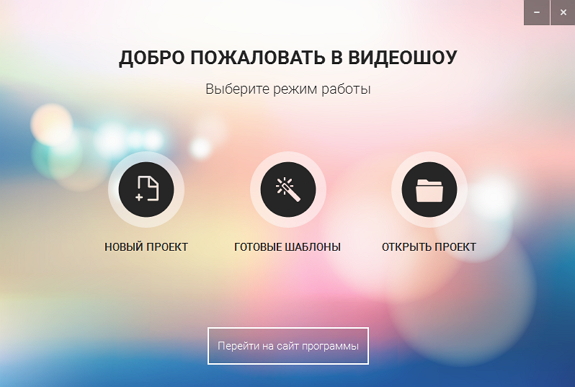
Установите программу
Для начала нужно скачать видеоредактор на русском языке на компьютер. Когда это будет сделано, запустите файл двойным щелчком мыши. На экране появится «Мастер установки». Он поможет быстро и правильно распаковать архив с файлами, необходимыми для работы программы.
Внимательно ознакомьтесь с пользовательским соглашением, выберите папку, в которую будут помещены рабочие файлы приложения, а после запустите процесс установки и дождитесь его окончания. Дважды кликните по ярлыку софта на рабочем столе. Теперь вы готовы приступить к разработке своего интро!
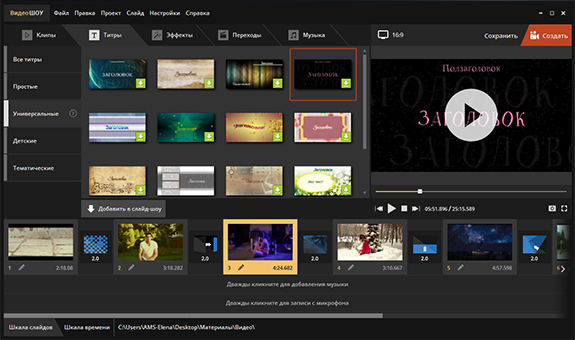
Создайте проект
Сразу после запуска программы вы сможете добавить в проект нужные вам видеоролики и фотографии. Просто найдите их на ПК и перетащите на монтажный стол при помощи мыши. Затем перейдите в меню «Титры». Здесь вы можете подобрать заставку для проекта из коллекции. Обратите внимание: все доступные заготовки можно просмотреть во встроенном плеере.
Если вам не подходит ни один из представленных вариантов, то создайте слайд самостоятельно. Для этого кликните правой кнопкой мыши по монтажному столу и выберите пункт «Вставить пустой слайд». После нажмите кнопку «Редактировать слайд» и переходите к следующему шагу инструкции, в котором вы сможете узнать о том, как сделать 3д интро в «ВидеоШОУ».
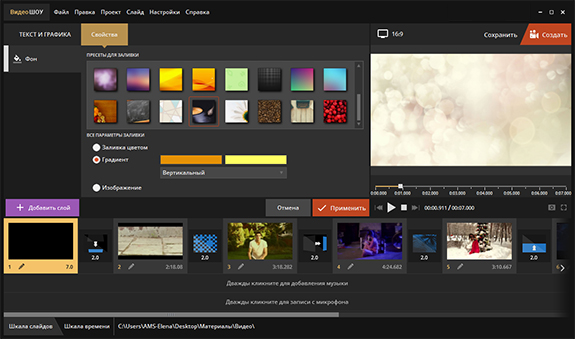
Настройте дизайн слайда
Первое, что предложит сделать программа — это выбрать фон для слайда. В «ВидеоШОУ» представлено 40 пресетов, любым из которых вы можете воспользоваться. При желании настройте заливку вручную. Ей может стать любой цвет из палитры, градиент или картинка из встроенного каталога. Также вы можете загрузить свой фон с ПК: для этого нажмите «Добавить слой» > «Фотографию» и укажите путь к желаемому изображению.
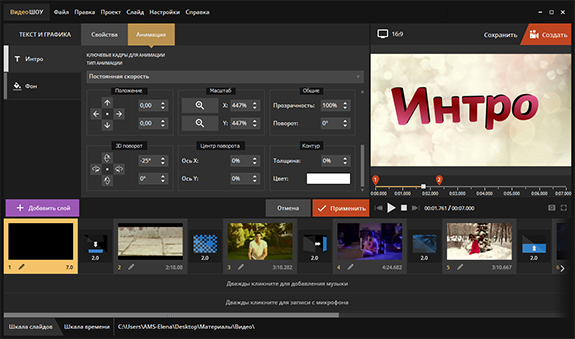
Добавьте заголовок
Теперь дополним слайд заголовком. Кликните «Добавить слой», а после выберите подходящий тип текста. Например, вы можете загрузить на слайд обычную статичную надпись, а также 3D, светящуюся или анимированную. Попробуем добавить 3D-надпись. Выберите подходящий стиль оформления, а затем замените стандартный текст на свой. В редакторе вы также можете детально настроить внешний вид надписи: поменять шрифт, размер, заливку.
Перейдите во вкладку «Анимация». Здесь вы сможете настроить передвижение текстового слоя по слайду. Щелкните дважды по дорожке воспроизведения: так вы добавите новый ключевой кадр. Затем определите параметры текста на отмеченном отрезке времени. Это можно сделать с помощью переключателей в блоке «Общие параметры». Здесь вы можете определить положение надписи, ее размер, прозрачность, поворот и т.д.
Не забудьте настроить тип анимации: его можно выбрать в выпадающем списке чуть выше.
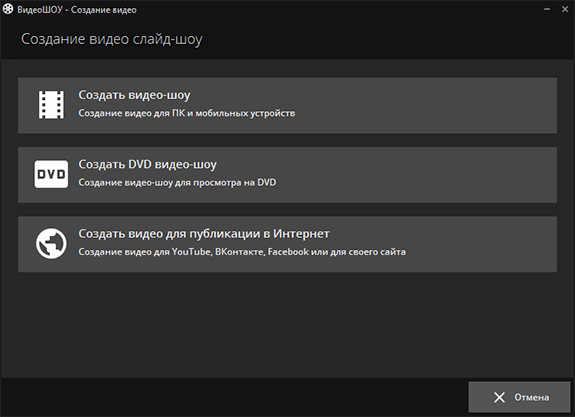
Сохраните проект
Отлично! Интро готово. Теперь вы можете сохранить проект. Для этого нажмите кнопку «Создать». «ВидеоШОУ» предложит три способа сохранения видео на выбор. Вы можете оставить его на ПК, записать на диск или подготовить для размещения в интернете. Выберите подходящий вам вариант и настройте дополнительные параметры сохранения: определите размер кадра, качество картинки и аудио… После запустите конвертацию и дождитесь ее окончания.
Поздравляем! Вы узнали о том, как сделать интро качественно и быстро в программе «ВидеоШОУ». Теперь вы можете загрузить готовый видеоролик с анимированной заставкой на YouTube или в социальные сети и показать его друзьям.
Скачайте видеоредактор ВидеоШОУ
И погрузитесь в захватывающий мир с безграничными
возможностями создания фильмов!
Простая программа для создания интро
Термин «интро» широко используется не только в фото и музыкальных, но и видео проектах. Это анимационная заставка, включающая такие важные элементы, как: наложенные спецэффекты, интересное звуковое сопровождение, измененный шрифт и фон. Чтобы сделать качественную заставку, вам нужна программа для создания интро.
Для каких проектов можно использовать сложные анимационные заставки? На самом деле – практически для любых. В том числе: интро для видеохостингов (YouTube, RuTube), социальных сетей (ВК, Facebook, Twitter), видео открытки и поздравительные видео, презентации.
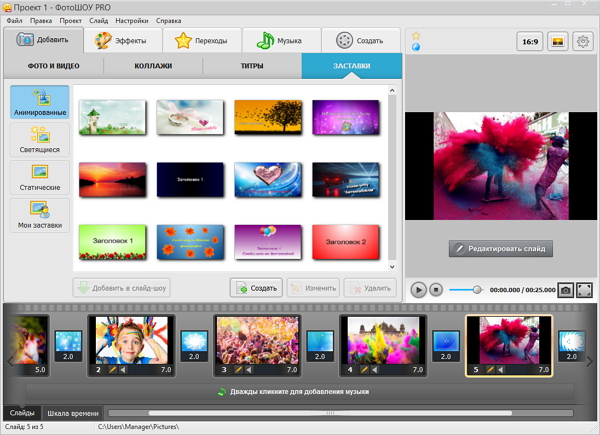
Делаем качественное интро в удобной программе
Рекомендуем вам скачать программу «ПроШоу Продюсер» и установить этот софт себе на компьютер. Программа полностью совместима с современными версиями операционной системы Windows 10 и 8, а также более ранними – популярной 7, Vista, и классической XP. Быстрая установка осуществляется через встроенный в дистрибутив Мастер Установки, по окончании инсталляции на рабочем столе ПК находится ярлык для запуска софта.
Программа для создания интро отличается компактностью и высокой скоростью работы – она не занимает много места на жестком диске и не загружает оперативную память компьютера.
Другие важные преимущества софта, это:
• Полностью русскоязычное меню
• Встроенные 3D композиции для проектов из фото
• Большое количество анимационных эффектов
• Готовые шаблоны для создания заставок, титров и коллажей
• Конвертирование видеороликов в HD формат
Чтобы быстро разобраться в функциях программы, например, как сделать интро для канала на YouTube, разработан онлайн учебник с пошаговыми инструкциями и обзорными статьями. Все элементы заставки – надписи, звуки, фон, переход, изменяют и обрабатываются спецэффектами буквально в несколько кликов.
Какие эффекты показа для интро используются чаще всего? Это: появление в заставке логотипа, анимированный текст с информацией о проекте, одновременный показ логотипа и текста. Экспериментируйте в «ПроШоу Продюсер» с любыми вариантами.
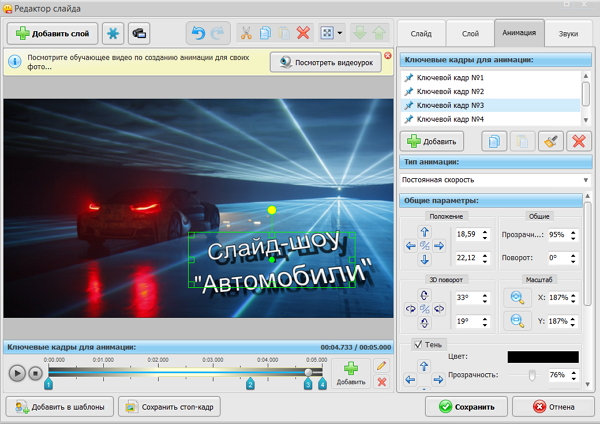
Во встроенной коллекции софта есть анимированные, светящиеся, статические заставки. Каждый созданный проект можно сохранить для дальнейшего использования в специальном рабочем формате. Также интро можно конвертировать в форматы для просмотра на компьютере и мобильном телефоне, записи на DVD диск и публикации в интернете. Для заставки конвертация занимает не более 1-2 минут.
Мощный софт для изготовления заставок доступен каждому
Чтобы самостоятельно сделать свое первое интро, вам нужно всего 5-10 минут. Перед началом работы, посмотрите, какие спецэффекты для заставок самые яркие и современные. Рекомендуем вам обратить внимание на такие элементы оформления, как наложение анимированного и светящегося текста, GIF, эффекты свечения, падающих листьев, снега, воздушных шариков и порхающих бабочек.
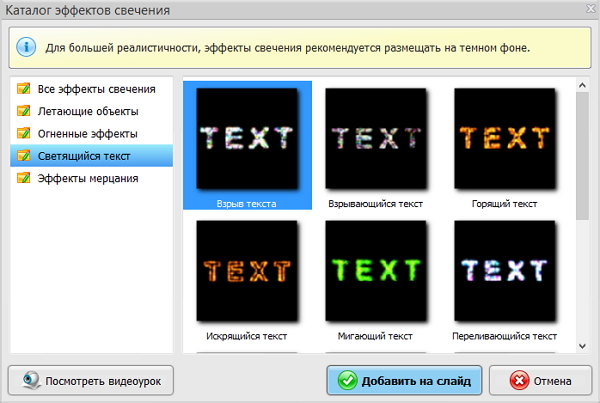
Скачать программу для создания интро может каждый пользователь, выбирающий для творческих проектов удобный и быстрый софт. Вы сможете раскрутить канал на YouTube, и быстрее добьетесь популярности в социальных сетях, и порадуете своих поклонников качественным контентом.
Программа для создания интро для YouTube | Создание интро с помощью профессионал
Сегодня мы покажем вам, как создать собственное интро для вашего канала или видео YouTube.
На самом деле, интро всегда используется для того, чтобы познакомить пользователей с каналом или некоторыми ключевыми моментами видео. Качество интро напрямую определяет, продолжит ли пользователь смотреть ваше видео дальше. Более того, факты говорят, что отличное интро для YouTube может увеличить количество зрителей почти на 70%, чем простое видео без него. Убедительно, не правда ли?
Мы должны кое-что уточнить:
Это доступное для всех ПО для создания интро YouTube.
Так что, если вы обычный пользователь, то вам, действительно, понравится инструкция с простыми действиями. Выполните их, чтобы создать анимацию логотипа, кинетическую типографику и 3D-видео и т. д.
Теперь, давайте приступим.
Filmora Video Editor – Создание интро для YouTube без дополнительного опыта и знаний
В отличие от онлайн программ для YouTube интро, Filmora Video Editor или Filmora Video Editor для Mac предлагает своим пользователям огромное пространство для настройки интро для YouTube, Facebook, Vimeo и других социальных платформ. Вы можете выбрать эффекты из встроенных шаблонов, которые постоянно обновляются в магазине эффектов и автоматически загружаются, или настроить эффекты интро вручную. Таким образом, эта программа идеально подходит для начинающих, полупрофессионалов и даже профессионалов.

Основные характеристики
- Широкий диапазон инструментов редактирования. Данное ПО оснащено всем необходимым для полной настройки видео. Вы можете обрезать, разделять, соединять, и т. д. видео; настроить яркость, насыщенность, контрастность, оттенок, соотношение сторон и скорость.
- Более 200 эффектов. В Filmora вы найдете более 200 эффектов для интро, включая фильтры, текстовые титры, переходы, музыку, наложения, разделение экрана и т. д.
- Качество HD. Независимо от того, вы учитель или музыкант на YouTube, с Filmora Video editor вы получите качество видео 4K.
- .
Как создать Youtube интро в Filmora Video Editor?
Шаг 1. Следуйте инструкциям на экране для завершения процесса установки, затем запустите Filmora Video Editor. Выберите соотношение сторон (4:3 или 16:9) для вашего видео и войдите в “Full Feature Mode”, нажав на него в главном экране.

Шаг 2. Добавьте видеоролик YouTube в медиатеку следующим образом:
– Нажмите “Import Media File Here” в середине панели;
– Нажмите “Import”, а затем выберите источник для загрузки медиафайлов;
– Непосредственно перетащите видео, изображения или аудио файлы в медиатеку.
После загрузки файлов в медиатеку, можно перетащить нужный видеофайл на временную шкалу для редактирования.

Шаг 3. Теперь пришло время для настройки интро:
– Добавление текста/титров к видео
Выберите опцию “Text/Credit” на временной шкале для добавления текста и заголовка к вашему видео. Перетащите его на временную шкалу и создайте субтитры, нажав на “Subtitles”. Вы также можете настроить продолжительность этого видео с текстом, который вы добавили. Можно укоротить длительность и настроить положение, в котором будет отображаться текст.

Дважды щелкните по тексту, который вы хотите добавить на временную шкалу, в окне появится возможность настройки. Вы можете выбрать цвет и тип шрифта для текста, кроме этого, это возможно сделать, нажав на опцию “Customize”. После настройки текста, который вы выбрали, просто перетащите кадр в окно предварительного просмотра и настройте положение текста.

– Добавление фильтров к видео
Нажмите на кнопку “Filters” , перетащите необходимый фильтр на временную шкалу, в то место, в котором он должен применяться. Переместите курсор вперед и назад на видео, чтобы убедиться, что эффект находится в нужном моменте.

– Apply Overlays to Video Intro
Нажмите на “Overlays” и вы можете выбрать эффекты для интро. Или щелкнете правой кнопкой мыши на видео и выберите “Apply to PIP” для установки наложения на интро для видео.

Вы изменять наложения/фильтры. Для изменения длительности, перетащите край значка. Вы также можете изменить исходную плотность от 0 до 100, что поможет вам сделать фильтр более прозрачным более низким значением.

Шаг 4. Теперь, уникальное интро создано, нажмите кнопку “Export” и выберите “YouTube” для загрузки видео на свой аккаунт YouTube.
[Внимание] Если вас не устраивает видео, вы можете использовать Filmora Video Editor для редактирования видео, используя еще больше специальных эффектов. Здесь вы найдете инструкцию, как редактировать (разделение, обрезка, соединение, и т. д.) видео.

Подведем итоги.
Выше описан полный процесс создания интро для YouTube видео.
А теперь мы хотели бы узнать:
Есть ли у вас вопросы по поводу этого процесса? Или, может быть, вы знаете способ для упрощения этого процесс, о котором мы не упоминули?
Или, может быть, у вас есть подходящий совет по использованию Filmora Video Editor, который мы не включили в эту статью?
В любом случае, сообщите нам, оставив комментарий ниже. Если вы еще не загрузили бесплатную пробную версию вышеуказанного ПО, просто нажмите на ссылку ниже.
Источники:
http://videoshow.ru/kak-sdelat-3d-intro-dlya-kanala-youtube.php
http://proshow-producer.su/programma-dlya-sozdaniya-intro.php
http://www.iskysoft.com/ru/video-editing/video-intro-maker-for-youtube.html













